Як скинути HomePod або HomePod mini
У цій статті наведено відомості про те, як скинути HomePod або HomePod mini до заводських параметрів, перш ніж надсилати пристрій для обслуговування, продавати чи дарувати його.
Як скинути HomePod або HomePod mini до заводських параметрів
Як відновити HomePod mini за допомогою комп’ютера Mac або ПК з Windows
Підготовка
Якщо динамік HomePod не відповідає, спершу спробуйте перезапустити його за допомогою програми «Дім». Якщо варіант перезапуску не відображається або HomePod однаково не відповідає після перезапуску, скиньте пристрій до заводських параметрів.
Якщо два динаміки HomePod налаштовано як стереопару, вам потрібно роз’єднати стереопару, перш ніж скинути HomePod.
Як скинути HomePod або HomePod mini до заводських параметрів
Відкрийте програму «Дім» на iPhone, iPad або комп’ютері Mac, на якому виконано вхід за допомогою Облікового запису Apple, який використовувався для налаштування HomePod.
Натисніть HomePod > > «Скинути HomePod».
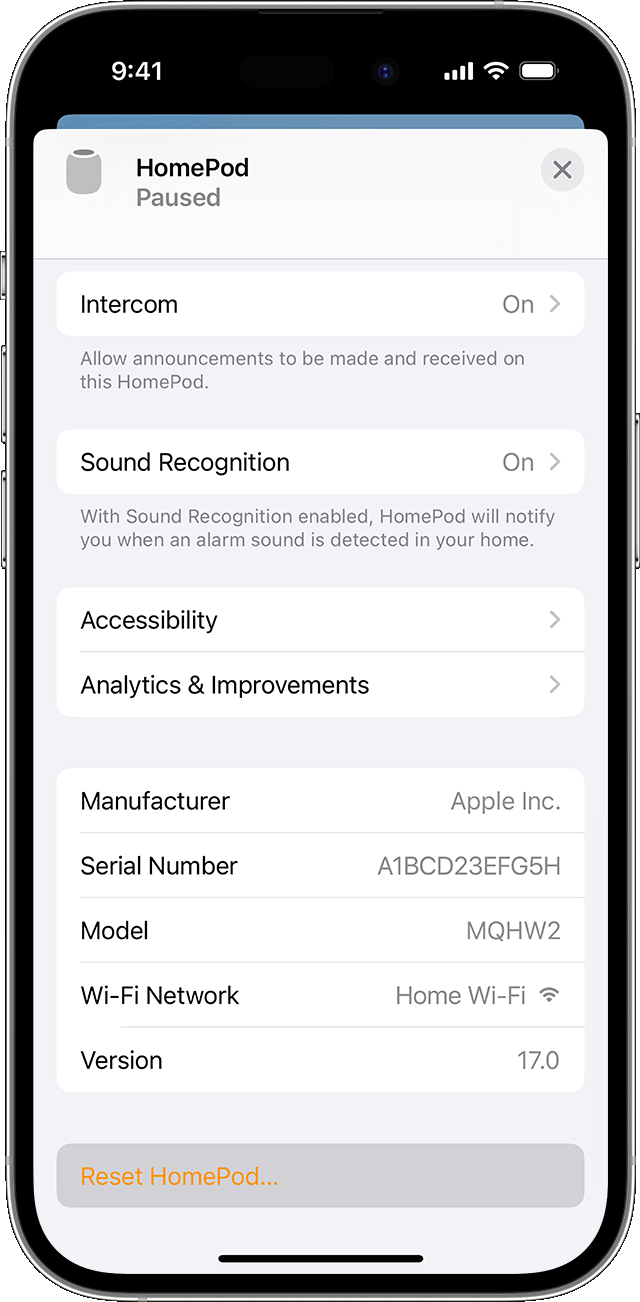
Виберіть «Вилучити прилад». Якщо у верхній частині HomePod відображається білий індикатор, що обертається, дочекається, доки він згасне, що вказуватиме на те, що скидання завершено.
Нижче наведено, що робити, якщо у верхній частині HomePod не відображається білий індикатор, що обертається.
Від’єднайте HomePod або адаптер живлення HomePod mini від джерела живлення, зачекайте 10 секунд і знову підключіть HomePod до джерела живлення.
Зачекайте 10 секунд, а потім торкніться верхньої частини HomePod і утримуйте палець у такому положенні.
Білий сигнал, що обертається, зміниться на червоний. Не відпускайте палець.
Siri повідомить, що HomePod буде скинуто. Коли пролунає три звукових сигнали, можна відпустити палець.
Скинувши пристрій, HomePod можна налаштувати знову.
Як відновити HomePod mini за допомогою комп’ютера Mac або ПК з Windows
Якщо скинути HomePod mini не вдається, пристрій можна відновити. У процесі відновлення пристрій HomePod mini скидається, а його програмне забезпечення оновлюється до найновішої версії.
Під’єднайте HomePod mini до комп’ютера за допомогою кабелю USB-C, який постачається разом із ним.
Зачекайте кілька секунд. На комп’ютері Mac відкрийте вікно Finder. На ПК з Windows відкрийте останню версію програми «Пристрої Apple» або iTunes.
Виберіть HomePod, коли пристрій відобразиться на комп’ютері.
Клацніть «Відновити HomePod».
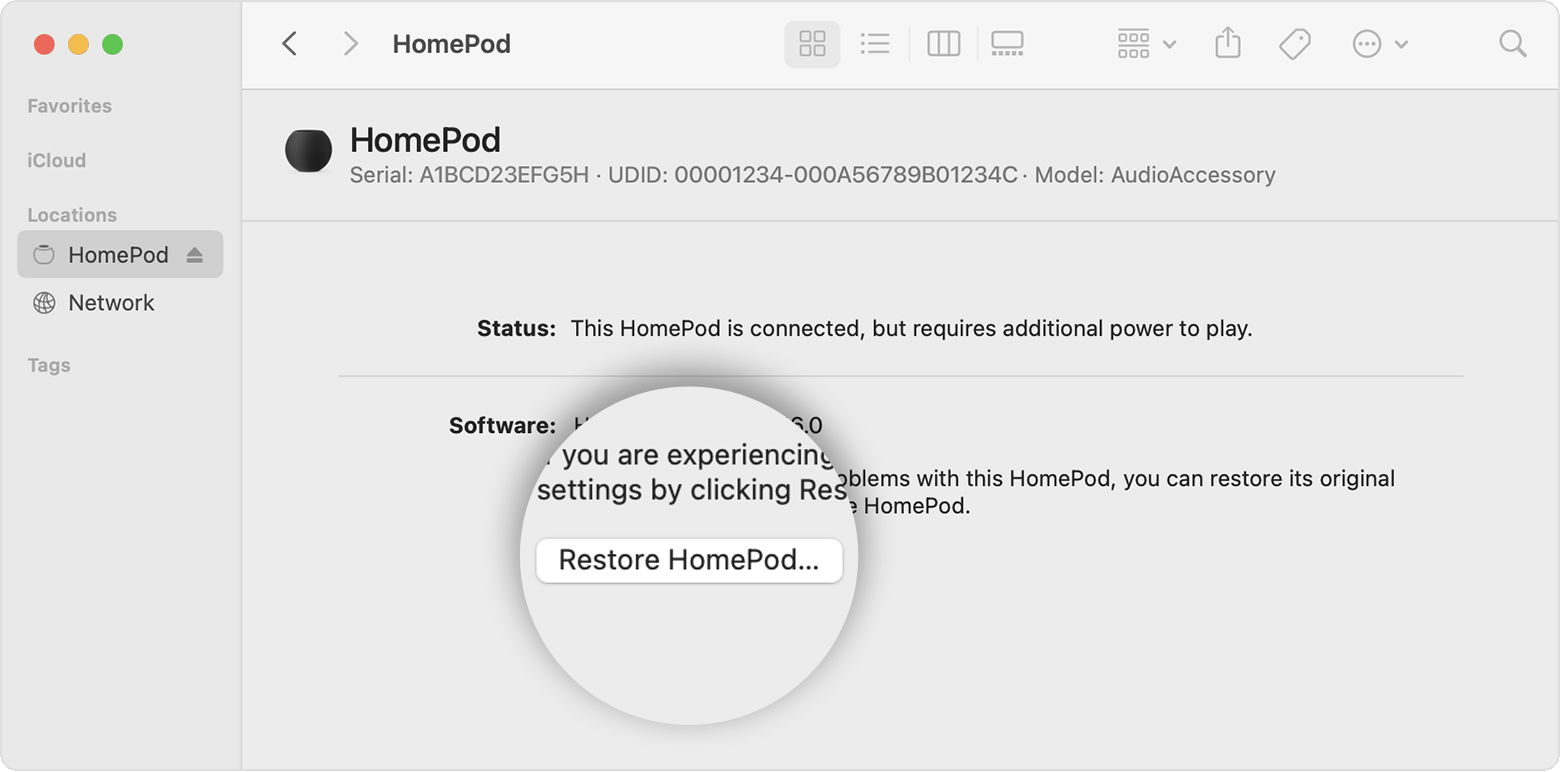
Коли відновлення HomePod mini буде завершено, на комп’ютері Mac або ПК з Windows відобразиться сповіщення. Відновивши пристрій, HomePod mini можна налаштувати знову.